用户们可以设置一些快捷键来,快速打开一些软件或者文件,也可以用来关闭软件,但也有些小伙伴就不知道怎么设置快捷键,那么win10快捷键怎么设置呢?今天小编为大家带来win10修改快捷键方法介绍。
工具/原料
系统版本:win10家庭版
品牌型号: 华硕F83E42Se-SL
方法一、win10快捷键设置修改的方法
1、首先呢,我们需要打开电脑,在我们的键盘上按主Windows快捷键,来打开开始菜单,我们点击“设置”选项。
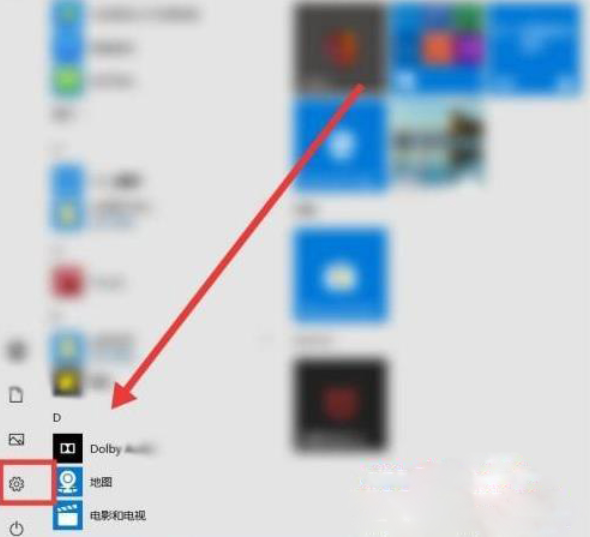
2、进入页面后,在页面中找到“游戏”入口,点击此选项,只有点击游戏选项才可以跟着小编继续后面的步骤哦。
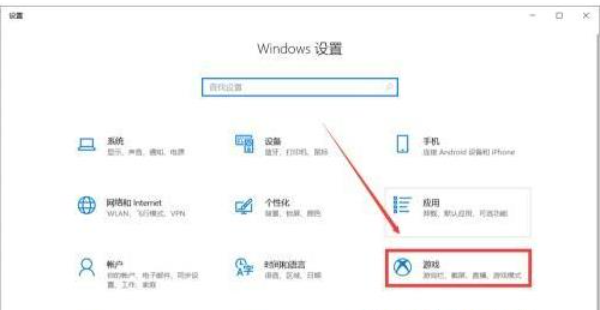
3、在新弹出来的页面中,找到页面右栏中的“屏幕截屏”选项,点击屏幕截屏选项,我们就可以在右栏中看到有关选项啦。
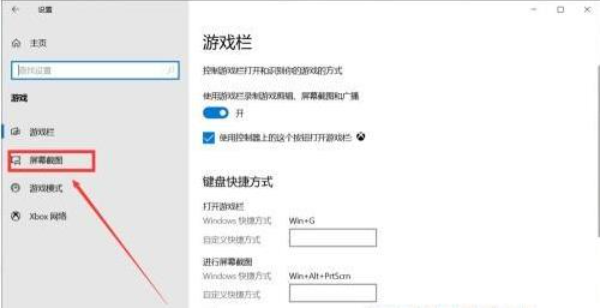
4、我们用鼠标拖动滚动条,在游戏栏中可以看到一个功能中右Windows快捷键和自定义快捷键,这个时候我们需要点击设置“自定义快捷键”就可以修改啦。
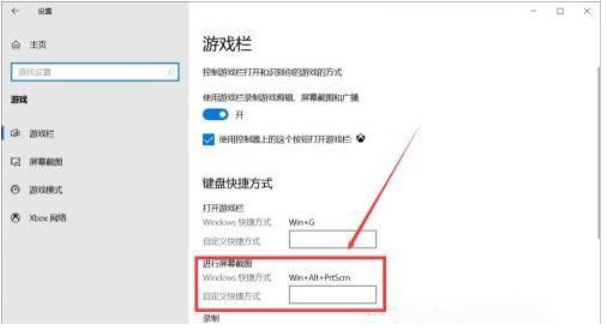
总结 1、打开电脑,在我们的键盘上按主Windows快捷键,来打开开始菜单,我们点击“设置”选项。
2、进入页面后,在页面中找到“游戏”入口,点击此选项。
3、在新弹出来的页面中,找到页面右栏中的“屏幕截屏”选项,点击屏幕截屏选项就可以在右栏中看到有关选项。
4、鼠标拖动滚动条,在游戏栏中可以看到一个功能中右Windows快捷键和自定义快捷键,点击设置“自定义快捷键”就可以修改了。